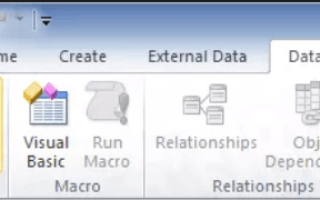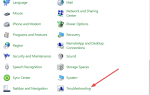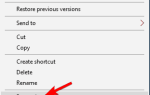Kroki prowadzące do rozwiązania problemów z bazą danych Microsoft Access
- Wybierz narzędzie Kompaktuj i napraw bazę danych w programie Access
- Otwórz narzędzie Jet Compact
- Napraw pliki bazy danych Access na OfficeRecovery.com
- Napraw uszkodzoną bazę danych za pomocą oprogramowania do naprawy bazy danych
Access to jedna z czołowych w branży aplikacji bazodanowych wchodzących w skład pakietu Microsoft Office. Dostęp do baz danych może być niezbędnym plikiem dla niektórych użytkowników, ponieważ przechowują oni rekordy, dlatego dobrym pomysłem jest zachowanie kopii zapasowej bazy danych, aby zapobiec uszkodzeniu plików. Jednak prawdopodobnie niektórzy użytkownicy nie wykonują kopii zapasowej plików bazy danych; i będą musieli naprawić uszkodzone pliki Access MDB lub ACCDB. Jeśli baza danych Access jest uszkodzona i nie masz pod ręką kopii zapasowej, sprawdź niektóre z poniższych poprawek.
Rozwiąż problemy z uszkodzeniem bazy danych Microsoft Access
1. Wybierz narzędzie Kompaktuj i napraw bazę danych w programie Access
Najpierw sprawdź narzędzie Kompaktuj i napraw bazę danych zawarte w programie Access. To narzędzie może naprawić uszkodzone pliki bazy danych Access. W ten sposób można naprawić bazy danych za pomocą narzędzia Kompaktuj i napraw bazę danych.
- Otwórz aplikację Access.
- Wybierz kartę Narzędzia bazy danych.
- Następnie kliknij Kompaktowa i naprawiona baza danych opcja na karcie.
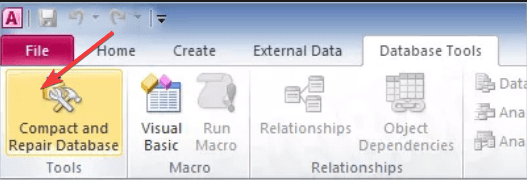
- Otworzy się okno Baza danych do kompaktowania z, z którego można wybrać plik bazy danych do naprawy.
- wciśnij Kompaktowy przycisk.
- Następnie wprowadź nowy tytuł pliku w oknie dialogowym Compact Database Into, które zostanie otwarte; i wybierz folder, w którym chcesz go zapisać.
- Kliknij Zapisać przycisk. Następnie będziesz mieć świeżą bazę danych, którą możesz otworzyć w programie Access.
— ZWIĄZANE: Poprawka: wykryto potencjalny błąd bazy danych Windows Update
2. Otwórz narzędzie Jet Compact
Istnieje również osobne narzędzie Microsoft Jet Compact (Jetcomp), za pomocą którego użytkownicy Access mogą naprawiać uszkodzone bazy danych. Jetcomp jest bardzo podobny do wbudowanego narzędzia Compact and Repair w programie Access, ponieważ kompaktuje bazy danych. Jednak z pewnością warto zwrócić uwagę na Jetcomp, jeśli narzędzie Kompaktuj i napraw bazę danych w programie Access nie naprawia pliku MDB ani ACCDB.
- Możesz kliknąć Pobierz JETCOMP.EXE teraz na tej stronie, aby zapisać narzędzie w folderze.
- Kliknij JetCU40.exe w folderze, w którym został zapisany, aby otworzyć okno pokazane bezpośrednio poniżej.
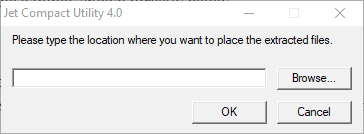
- Kliknij Przeglądaj przycisk, aby wybrać folder do wyodrębnienia Jet Comp, i kliknij dobrze przycisk.
- Otwórz folder zawierający wyodrębnione narzędzie i kliknij JetComp.exe, aby otworzyć okno Database Compact Utility 4.0.
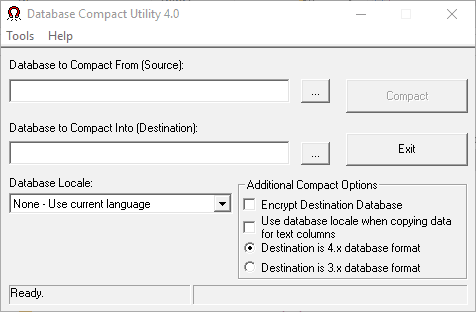
- Kliknij … przycisk pola Baza danych do kompaktowania z, aby wybrać uszkodzoną bazę danych.
- Następnie kliknij … przycisk pola Baza danych do kompaktowania w, aby wybrać ścieżkę zapisu nowo skompresowanej bazy danych. W razie potrzeby dodaj tytuł pliku bazy danych na końcu ścieżki.
- wciśnij Kompaktowy przycisk.
3. Napraw pliki bazy danych Access na OfficeRecovery.com
OfficeRecovery.com zawiera kilka narzędzi internetowych, za pomocą których użytkownicy MS Office mogą naprawiać pliki. Możesz naprawić pliki MDB i ACCDB za pomocą narzędzia Napraw dostęp do bazy danych ONLINE na OfficeRecovery.com. Kliknij tutaj, aby otworzyć Napraw bazę danych dostępu w przeglądarce. Następnie naciśnij Wybierz plik przycisk, aby wybrać uszkodzoną bazę danych i kliknij Bezpieczne przesyłanie i naprawa przycisk, aby to naprawić.
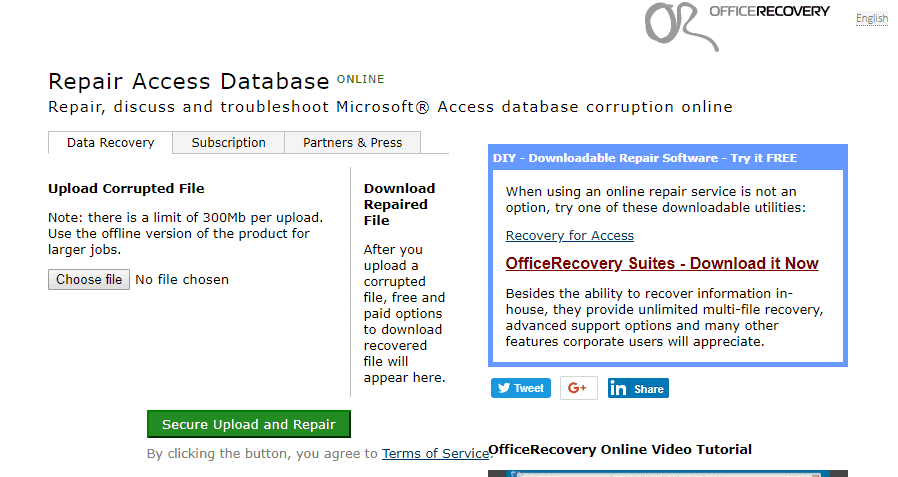
— ZWIĄZANE: Poprawka: Windows 10 „Nieoczekiwany błąd z zewnętrznego sterownika bazy danych”
4. Napraw uszkodzoną bazę danych dostępu za pomocą oprogramowania do naprawy bazy danych
Możesz również naprawić uszkodzone pliki programu Access za pomocą oprogramowania do naprawy baz danych innych firm. Naprawa bazy danych Stellar Phoenix Access to jeden pakiet przeznaczony do naprawy plików MDB i ACCDB. To narzędzie kosztuje 99 USD i możesz wypróbować wersję demonstracyjną, klikając Darmowe demo przycisk na tej stronie. Za pomocą tego oprogramowania można naprawić bazy danych w następujący sposób.
- Otwórz okno naprawy bazy danych Stellar Phoenix Access.
- Kliknij Wybierz plik przycisk, aby wybrać bazę danych do naprawienia.
- Wybierz Skanuj w poszukiwaniu usuniętych rekordów opcja powyżej Wsparcie przycisk.
- Następnie naciśnij Naprawic przycisk, aby rozpocząć naprawę bazy danych Access.
- Otworzy się okno dialogowe z potwierdzeniem naprawy bazy danych przez oprogramowanie. Kliknij dobrze przycisk w tym oknie.
- Następnie oprogramowanie wyświetla podgląd naprawionych tabel bazy danych. Wybierz Zapisać opcja na karcie Plik, aby zapisać naprawioną bazę danych.
W ten sposób możesz naprawić uszkodzone pliki bazy danych MS Access. Najpierw sprawdź wbudowaną opcję naprawy w programie Access i Jet Comp. Jeśli nie naprawią one bazy danych, być może potrzebujesz oprogramowania innej firmy.